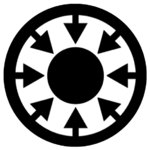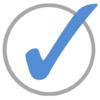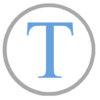Medien aus Wikimedia Commons einbetten: Unterschied zwischen den Versionen
Glanz (Diskussion | Beiträge) Keine Bearbeitungszusammenfassung |
Glanz (Diskussion | Beiträge) Keine Bearbeitungszusammenfassung |
||
| Zeile 9: | Zeile 9: | ||
<br /> | <br /> | ||
{{:Iframe}} | |||
<br> | <br> | ||
| Zeile 24: | Zeile 20: | ||
| width="35" align="center" valign="top" | [[File:MOOCit-Logo-voll.png|32px|left|link=Kategorie:Die besten MOOCs]] | | width="35" align="center" valign="top" | [[File:MOOCit-Logo-voll.png|32px|left|link=Kategorie:Die besten MOOCs]] | ||
| '''Auf MOOCit können Medien z.B. von [https://commons.wikimedia.org Wikimedia Commons] oder [[Öffentlich-rechtliche Inhalte für P4P MOOCs|öffentlich-rechtliche Inhalte]] als [[Iframe]] eingebettet werden.''' | | '''Auf MOOCit können Medien z.B. von [https://commons.wikimedia.org Wikimedia Commons] oder [[Öffentlich-rechtliche Inhalte für P4P MOOCs|öffentlich-rechtliche Inhalte]] als [[Iframe]] eingebettet werden.''' | ||
|} | |||
| Zeile 34: | Zeile 30: | ||
* Inhalte werden nicht urheberrechtswidrig heruntergeladen | * Inhalte werden nicht urheberrechtswidrig heruntergeladen | ||
* Rechte sind bereits geklärt: Mit einem Klick sind die Urheberrechte einsehbar | * Rechte sind bereits geklärt: Mit einem Klick sind die Urheberrechte einsehbar | ||
| Zeile 48: | Zeile 44: | ||
|} | |} | ||
{{:Iframe}} | |||
<br /> | <br /> | ||
Version vom 21. April 2020, 12:07 Uhr
<iframe> LINK </iframe> |
Schulfach+


aiMOOCs



aiMOOC Projekte


YouTube Music: THE MONKEY DANCE

Spotify: THE MONKEY DANCE

Apple Music: THE MONKEY DANCE

Amazon Music: THE MONKEY DANCE

The Monkey Dance SpreadShirtShop

|
|
|


Children for a better world >> Förderung der AI Fair-Image Challenge
Fair-Image wird von CHILDREN JUGEND HILFT! gefördert und ist mit der deutschlandweiten AI Fair-Image Challenge SIEGERPROJEKT 2025. Alle Infos zur Challenge hier >>. Infos zum Camp25 gibt es hier. Wenn auch Ihr Euch ehrenamtlich engagiert und noch finanzielle Unterstützung für Eurer Projekt braucht, dann stellt gerne einen Antrag bei JUGEND HILFT.
| Auf MOOCit können Medien z.B. von Wikimedia Commons oder öffentlich-rechtliche Inhalte als Iframe eingebettet werden. |
Vorteile der eingebetteten Inhalte
- Riesige Auswahl an Medien
- Inhalte bleiben immer so aktuell, wie das Original
- Inhalte werden nicht urheberrechtswidrig heruntergeladen
- Rechte sind bereits geklärt: Mit einem Klick sind die Urheberrechte einsehbar
Textbausteine einbetten
<iframe> LINK </iframe> |
Schulfach+


aiMOOCs



aiMOOC Projekte


YouTube Music: THE MONKEY DANCE

Spotify: THE MONKEY DANCE

Apple Music: THE MONKEY DANCE

Amazon Music: THE MONKEY DANCE

The Monkey Dance SpreadShirtShop

|
|
|


Children for a better world >> Förderung der AI Fair-Image Challenge
Fair-Image wird von CHILDREN JUGEND HILFT! gefördert und ist mit der deutschlandweiten AI Fair-Image Challenge SIEGERPROJEKT 2025. Alle Infos zur Challenge hier >>. Infos zum Camp25 gibt es hier. Wenn auch Ihr Euch ehrenamtlich engagiert und noch finanzielle Unterstützung für Eurer Projekt braucht, dann stellt gerne einen Antrag bei JUGEND HILFT.

Begriffe => Wiktionary

Informationen => Wikipedia

Zitate => Wikisource

Literatur => Wikisource

Bild aus Wikimedia Commons
Wie bettet man ein Bild ein?
- Datei suchen
- Dateiname kopieren: z.B. "File:Lionel Messi in tears after the final.jpg"
- Dateiname einfügen und als internen Link (in zwei eckigen Klammern) setzen.
- Bildgröße angeben: z.B. 200 Pixel
Man schreibt
[[File:Lionel Messi in tears after the final.jpg|200px]]
Zusatzmöglichkeiten (immer mit einem senkrechten Strich trennen = alt+7)
- Position des Bildes: left, center, right
- MouseOver-Text
- Link
Man schreibt
[[File:Lionel Messi in tears after the final.jpg|200px|center|MouseOver-Text|link=Hauptseite]]
So sieht es dann aus

Video
Öffentlich Rechtliche Inhalte

|
|
Video aus Wikimedia Commons
Werden freie Videos verlinkt, dann muss der Dateiname (wie bei Bildern) eingefügt und als interner Link markiert werden. So wird man zu dem Video weitergeleitet.
Schreiben
[[File:The Wikipedia Education Program.webm|500px]]
So sieht es aus:
Mehr IFrames

KI
Wikis
Öffentlich-rechtliche Inhalte
Interaktive Aufgaben
PDF, Präsentationen, Suchmaschinen für Kinder und mehr OERs
Videos
|

|
|
|
|